MobaLiveCD — проверка загрузочных флешек и ISO образов
MobaLiveCD — бесплатная программа для проверки загрузочных флешек и загрузочных CD/DVD дисков. Программа MobaLiveCD позволяет протестировать на возможность загрузки загрузочный диск (флешку, образ диска) с операционной системой, загрузочный диск LiveCD, LiveDVD, или LiveUSB, или загрузочный образ в формате ISO.
Многие неопытные пользователи испытывают трудности при проверке загрузочного носителя, ведь для этого нужно войти в BIOS, а затем правильно выставить приоритет загрузки компьютера.
Как проверить загрузочную флешку без перезагрузки компьютера? Есть способы проверить работоспособность флешки (работу загрузчика, меню загрузки), без входа в BIOS и без использования виртуальной машины. Тем более, что на виртуальной машине практически нет шансов проверить загрузочную флешку.
Бесплатная программа MobaLiveCD — простой инструмент для проверки загрузочных носителей, приложение эмулирует загрузку (работает на основе эмулятора QEMU), благодаря этому пользователь может проверить возможность загрузки флешки или образа диска.
Многие пользователи скачивают образы из интернета, различные сборки из непонятных источников. MobaLiveCD поможет проверить работу загрузчика, чтобы пользователь был уверен в том, что в случае возникновения нештатной ситуации, загрузочный диск выполнит свою работу: загрузится на компьютере для выполнения необходимых действий.
Скачать программу MobaLiveCD можно с официального сайта разработчика — Mobatek.
Программа MobaLiveCD не требует установки на компьютер, для запуска приложения кликните по исполняемому файлу.
Как пользоваться MobaLiveCD
После запуска, откроется главное окно программы MobaLiveCD. Программа MobaLiveCD работает на английском языке, но там все предельно понятно.
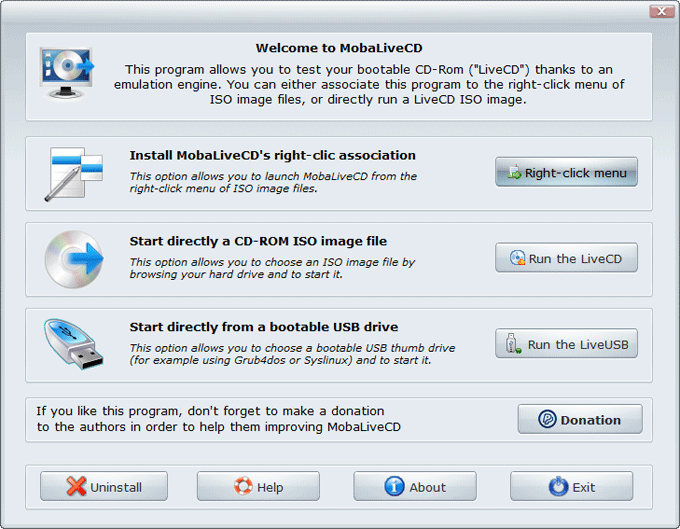
Основные возможности программы MobaLiveCD:
- «Install MobaLiveCD’s right-clic association» — «Установить MobaLiveCD’s в контекстное меню».
Эта опция позволяет выполнять запуск MobaLiveCD из контекстного меню ISO файлов. Эту возможность использовать необязательно.
- «Start directly CD-ROM ISO image file» — «Запустить ISO образ».
Эта опция позволяет выбрать любой ISO файл на вашем жестком диске и запустить его как на приводе CD-ROM.
- «Start directly from a bootable USB drive» — «Запустить загрузочный USB привод».
Эта опция позволяет выбрать загрузочный USB привод (например, с загрузчиком Grub4dos или Syslinux) и запустить его.
Использовать MobaLiveCD очень просто: подключите к компьютеру загрузочную флешку, а затем запустите программу MobaLiveCD от имени администратора. Для этого кликните правой кнопкой мыши по файлу MobaLiveCD.exe, а в контекстном меню выберите «Запуск от имени администратора».
Горячие клавиши в MobaLiveCD
При работе в MobaLiveCD используйте следующие горячие клавиши:
- Ctrl + Alt — возврат в среду окружения (операционную систему).
- Ctrl + Alt + F — переключение в полноэкранный режим.
- Ctrl + Alt + F — выход из полноэкранного режима.
Загрузка ISO образа в MobaLiveCD
На моем компьютере находится загрузочный диск программы Acronis True Image с Windows PE в образе ISO файла. Мне нужно проверить возможность загрузки данного образа. Посмотрите, как это можно проверить в MobaLiveCD.
В окне программы MobaLiveCD нажмите на кнопку «Run the LiveCD» («Запуск LiveCD»). Далее выберите местонахождение образа на компьютере, выделите его, а затем нажмите на кнопку «Открыть».
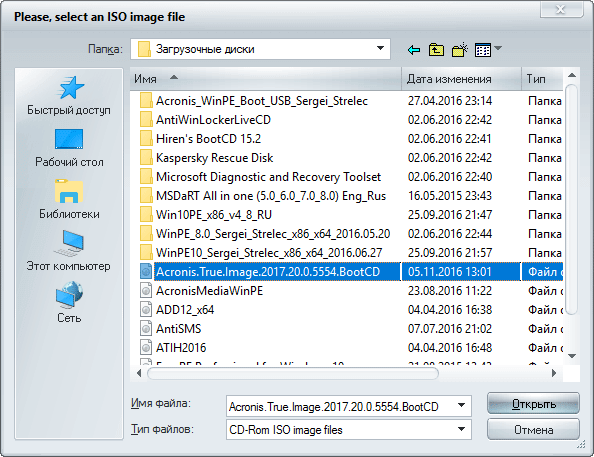
В окне с предложением о создании виртуального жесткого диска для вашей виртуальной машины, нажмите на кнопку «No» («Нет»). Создаваемый файл MobaLiveCD HardDisk не нужен.
Создавать и устанавливать что-то нет смысла, так как программа выделяет всего 256 МБ памяти. С современными операционными системами она не справится из-за недостатка памяти.
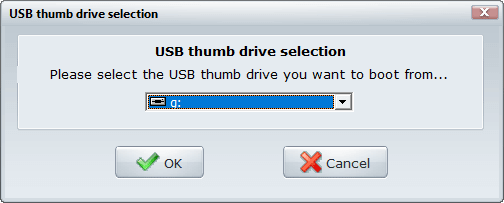
Далее вы увидите окно загрузки, в данном случае, загрузочный образ Acronis True Image. Здесь можно выбрать язык, запустить конкретное приложение или выбрать загрузку Windows PE.
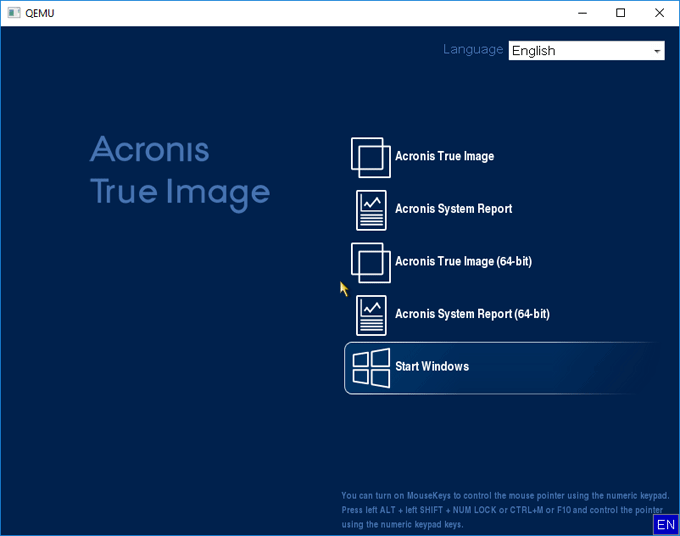
Далее откроется окно выбранного приложения, в данном случае, Acronis True Image.
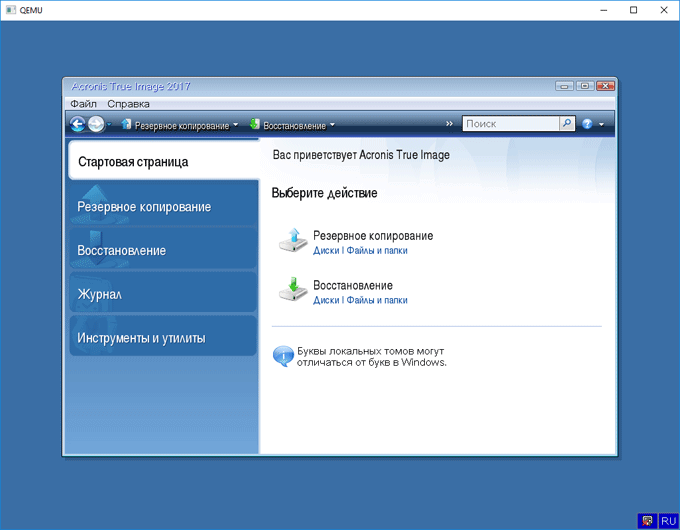
Мы убедились, что образ диска загружается, теперь можно закрыть окно «QEMU».
Проверка загрузочной флешки в MobaLiveCD
Давайте проверим загрузочную флешку на возможность ее запуска на компьютере. Для проверки я выбрал загрузочную флешку Windows 7 PE от Ratiborus.
В окне MobaLiveCD нажмите на кнопку «Start directly from a bootable USB drive» («Запуск LiveUSB»).
В следующем окне нужно выбрать букву диска флешки. Выберите букву флешки, нажмите на кнопку «ОК».
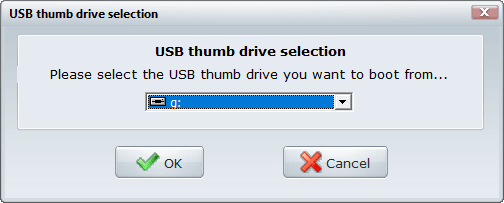
Затем откажитесь от создания виртуального жесткого диска.
Далее откроется окно «QEMU», в котором отобразится загрузочное меню с Windows 7 PE от Ratiborus и другими утилитами.
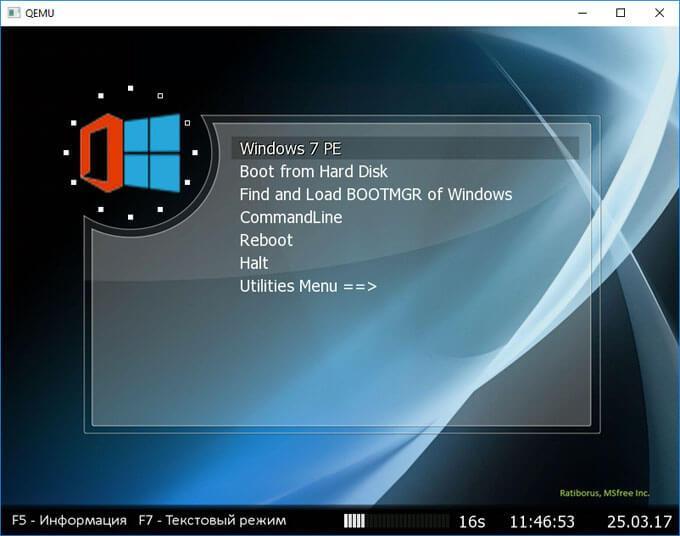
После выбора Windows 7 PE, некоторое время будет происходить загрузка системы, а затем откроется окно Windows 7 PE.
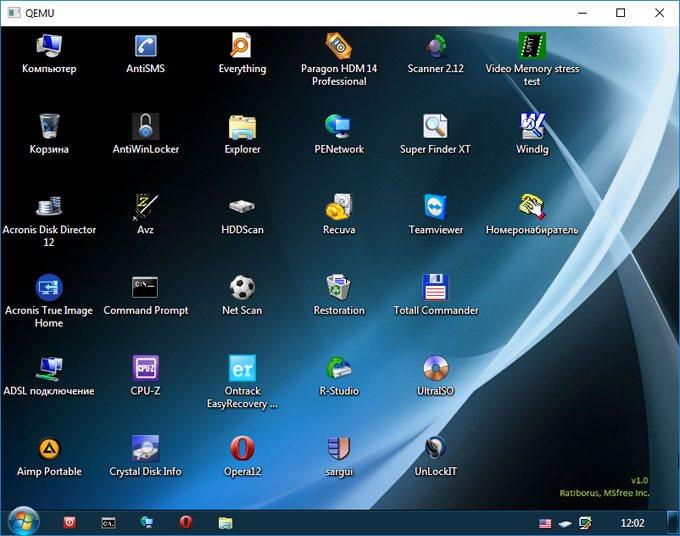
Все, мы убедились, что загрузочная флешка работает.
Пользователи, испытывающие трудности с английским языком, могут скачать по ссылке mobalivecd 2.1 rus программу на русском языке.
Выводы статьи
Бесплатная программа MobaLiveCD — простое средство для проверки загрузочных флешек и загрузочных образов в формате ISO, на работоспособность при загрузке на компьютере. Проверка в приложении проходит без входа в BIOS и перезагрузки компьютера.
Программы
MobaLiveCD — проверка загрузочных флешек и ISO образов




